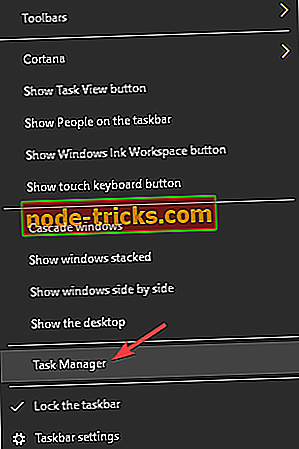Mi a teendő, ha a Discord nem frissül a Windows 10 PC-n?
A különbség a legjobb platformokon keresztüli csevegőalkalmazás a játékosok számára, de sok felhasználó arról számolt be, hogy a Discord nem frissül a Windows 10 rendszerben. Ez problémát jelenthet, és a mai cikkben megmutatjuk, hogyan oldja meg ezt a problémát egyszer és mindenkorra.
Hogyan lehet frissíteni a különbséget a megfelelő módon
- Ellenőrizze a víruskereső programot
- A Windows Defender tűzfal letiltása
- Futtatás rendszergazdaként
- Telepítse újra a különbséget a meglévő telepítésnél
- Nevezze át a frissítési fájlt
- Távolítsa el a különbséget és törölje a helyi alkalmazások adatait
1. Ellenőrizze a víruskereső programot
Néha a Discord nem frissül, mert a víruskereső zavarja a frissítési folyamatot. Ha víruskereső szoftvert használ, tiltsa le ideiglenesen a szoftvert, vagy zárja be / hagyja ki az alkalmazást a tálcából.
Ha a víruskereső a probléma, akkor talán fontolóra kell vennie a különböző víruskereső szoftverek átállítását. A Bitdefender nagyszerű védelmet nyújt, és semmilyen módon nem zavarja a rendszert, ezért próbálja ki.
- Olvassa el a következőt: Top 6 VoIP szoftver játékhoz, amelyet 2019-ben kell használni
2. A Windows Defender tűzfal letiltása
Egy másik program, amely problémákat okozhat a Discord használatával, a tűzfal. Ha a Discord nem frissül, előfordulhat, hogy a tűzfal blokkol valamit a háttérben, ezért célszerű ideiglenesen letiltani.
A víruskereső tűzfalának letiltásához indítsa el a víruskereső programot, menjen a Beállítások elemre, és tiltsa le a valós idejű védelmet vagy a tűzfal opciót.
A Windows Defender tűzfal letiltásához tegye a következőket.
- Írja be a tűzfalat a Cortana / Keresés mappába, és nyissa meg a Tűzfal és a hálózati védelem opciót.
- Itt a számítógép összes hálózati kapcsolatát kell látnia. Kattintson a mellette lévő hálózati kapcsolatra .
- A Windows Defender tűzfal alatt kattintson a váltógombra a tűzfal letiltásához.
- Győződjön meg róla, hogy az Összes bejövő kapcsolat blokkolása, beleértve az engedélyezett alkalmazások lehetőségeit is, nincs bejelölve.
- Szintén olvassa el: 7 játékfórum szoftvert a következő generációs online közösség létrehozásához
3. Futtassa rendszergazdaként
Úgy tűnik, hogy a Rendszerleíró alkalmazás futtatása az adminisztrátori jogosultságokkal néhány felhasználó számára működött.
- Győződjön meg róla, hogy a Discord teljesen zárva van, és nincs a Discord ikon a tálcán.
- Nyissa meg a Feladatkezelőt . Ehhez kattintson a jobb gombbal a tálcára, és válassza a Feladatkezelő lehetőséget .
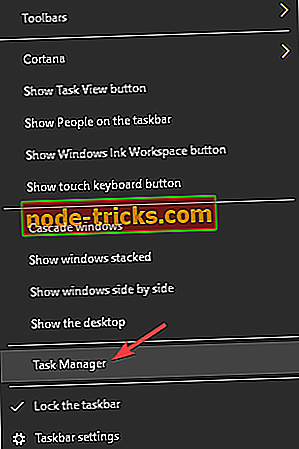
- Most keresse meg a Discordhoz kapcsolódó folyamatokat, és fejezze be.
- Indítsa újra a rendszert.
- Az újraindítás után kattintson a jobb gombbal az Discord alkalmazásra, és válassza a Futtatás rendszergazdaként lehetőséget .
4. Telepítse újra a különbséget a meglévő telepítésnél
Ha a Discord nem frissül, egyszerűen letöltheti a Discord alkalmazás legújabb verzióját, és telepítheti a meglévő telepítésre.
- Töltse le a Hibák legújabb verzióját a hivatalos honlapról
- Futtassa a telepítőt, és engedélyezze a Windows számára a telepítés folytatását, ha figyelmeztető üzenetet lát.
- Olvassa el a következőt: 8 legjobb tartály játék Windows 10-re
5. Nevezze át a frissítési fájlt
A probléma egy másik gyakran javasolt megoldása az AppData Local mappában található update.exe fájl átnevezése valami másra.
Ezután futtassa a telepítőt, és próbálja meg frissíteni az alkalmazást a meglévő telepítőn keresztül, vagy töltse le a hivatalos honlapról, ahogy azt a korábbi megoldás javasolta. Itt van, hogyan kell csinálni.
- Nyomja meg a Windows billentyűt + R.
- Írja be a % LocalAppData% -ot a Run mezőbe, és nyomja meg az Enter billentyűt .
- A Local mappában keresse meg a Discord mappát, és nyissa meg.
- Keresse meg az Update.exe fájlt. Kattintson jobb gombbal, és válassza az Átnevezés lehetőséget.
- S és a neve UpdateX.exe vagy Update1.exe vagy bármi más.
- Ezután indítsa el az Discord alkalmazást, és próbálja meg telepíteni a frissítést. Vagy egyszerűen töltse le a legfrissebb verziót a hivatalos honlapról.
6. Távolítsa el a Discord és a Local App Data törlését
Ha a Discord nem frissül a számítógépén, talán a legjobb megoldás lenne a Discord teljes eltávolítása és a helyi fájlok eltávolítása a számítógépről. Ez viszonylag egyszerű, és ennek érdekében csak tegye a következőket:
- Nyomja meg a Windows billentyűt + R.
- A Futtatás párbeszédpanelen írja be a % LocalAppData% elemet, majd nyomja meg az Enter billentyűt .
- Keresse meg a Disord mappa mappát. Kattintson a jobb gombbal a Discord mappára, és válassza a Delete lehetőséget .
- Ezután írja be a % appdata% parancsot a Run párbeszédablakba, majd nyomja meg az Enter billentyűt .
- Ismét kattintson jobb gombbal a Discord mappára, és válassza a Delete lehetőséget.
- Miután mindkét mappa törlődött, töltse le a Discord alkalmazást a hivatalos honlapról.
Futtassa a telepítőt. Mivel a telepítőt közvetlenül a hivatalos webhelyről tölti le, a telepítő valószínűleg telepíti a Discord alkalmazás legújabb verzióját.
Egy másik módja annak, hogy eltávolíthatja a számítógépes diszkontot, az eltávolító szoftver, például a Revo Uninstaller használata . Az eltávolító szoftver használatával biztosítani fogja, hogy a Discord és az összes fájl teljesen eltávolodjon a számítógépről.
Ezek olyan megoldások, amelyeket meg lehet próbálni, ha a D iscord nem frissül a számítógépén. Nyugodtan próbálja meg őket, és tudassa velünk, ha dolgozik neked.